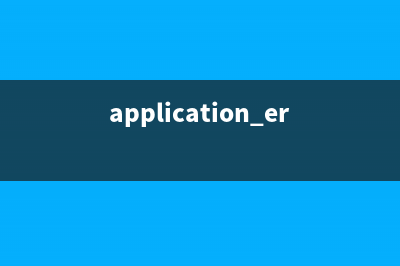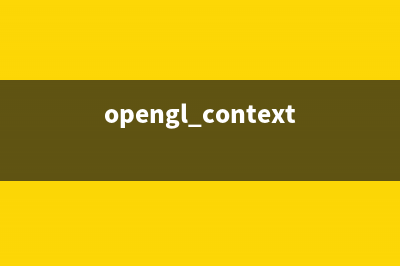微软的Windows XP系统是目前家庭电脑中使用得较为广泛的计算机操作系统,它不仅给人们平日的工作、上网以及娱乐带来了方便,同时系统的性能也日渐稳定。虽然如此,但不少用户却因为对Win XP系统的了解不够而导致工作效率降低,甚至系统崩溃。为了让用户更充分地运用Win XP系统,笔者特意精选了条Win XP系统实用技巧与大家分享。 1、恢复被破坏的Win XP系统文件 如果Windows XP的系统文件被病毒或其它原因破坏了,我们可以从Windows XP的安装盘中恢复那些被破坏的文件。 具体方法:在Windows XP的安装盘中搜索被破坏的文件,需要注意的是,文件名的最后一个字符用底线“_”代替,例如:如果要搜索“Notepad.exe”则需要用“Notepad.ex_”来进行搜索。 搜索到了之后,打开命令行模式(在“运行”中输入“cmd”),然后输入:“EXPAND 源文件的完整路径 目标文件的完整路径”。例如:EXPAND D:SETUPNOTEPAD.EX_ C:WindowsNOTEPAD.EXE。有一点需要注意的是,如果路径中有空格的话,那么需要把路径用双引号(英文引号)包括起来。 找到当然是最好的,但有时我们在Windows XP盘中搜索的时候找不到我们需要的文件。产生这种情况的一个原因是要找的文件是在“CAB”文件中。由于Windows XP把“CAB”当作一个文件夹,所以对于Windows XP系统来说,只需要把“CAB”文件右拖然后复制到相应目录即可。 如果使用的是其他Windows平台,搜索到包含目标文件名的“CAB”文件。然后打开命令行模式,输入:“EXTRACT /L 目标位置 CAB文件的完整路径”,例如:EXTRACT /L C:Windows D:IDriver.cab Notepad.exe。同前面一样,如同路径中有空格的话,则需要用双引号把路径包括起来。 2、拒绝“分组相似任务栏” 虽然Windows XP “分组相似任务栏按钮”设置虽然可以让你的任务栏少开窗口,保持干净,但对于一些需要打开同类多个窗口的工作非常不便,。如你是经常用QQ这样的通讯软件和人在线聊天的话,如果有两个以上的好友同时和你交谈,你马上会感到XP这种默认设置造成的不便,每次你想切换交谈对象的时候,要先点击组,然后弹出的菜单里再选要交谈的好友,而且每个好友在组里显示的都是一样的图标,谈话对象多的时候,你可能要一个个的点击来看到底刚才是谁回复了话,在等着你反应,而且选错了一个,又得从组开始选,很麻烦。显然地,这样不如原来的开出几个窗口,在任务栏里的各个小窗口点击一次就可进行开始聊天。更改方法:点击“开始→控制面板→外观和主题→任务栏和‘开始’菜单”,在弹出的窗口内,将“分组相似任务栏按钮”选项前面的钩去掉。 “分组相似任务栏按钮”选项 3、通过注册表卸载无用的动态链接 资源管理器经常在内存中留下无用的动态链接,为了消除这种现象,你可以打开注册表编辑器,设置键值:HKEY_LOCAL_MACHINE\SOFTWARE\Microsoft\Windows\CurrentVersion\EXPlorer/ AlwaysUnloadDLL=DWORD: 1将其设为0,这一功能就会被关闭。注意:为了让设置生效,需要重新启动计算机。 4、清除prefetch文件夹中的预读文件 当Win XP使用一段时间后,预读文件夹里的文件会变得很大,里面会有死链文件,这会减慢系统时间。建议:定期删除这些文件。(Windowsprefetch) 5、Windows XP减肥法 以下方法为本人目前的winXP的减肥法,经过使用,觉得比较安全,效果明显,至少可以减少m空间。注意:不建议初学者使用删除驱动备份: WindowsDriver cachei目录下的Driver.cab文件(MB) 但是以后我们每次安装新硬件时必须插入Windows的安装光盘删除系统文件备份(一般不怎么用到的): 运行命令行sfc /purgecache 删掉备用的dll文件: 只要你拷贝了安装文件或者有安装光盘,可以这样做。Windowssystemdllcache下文件(减去——mb)。 6、了解Win XP启动时间 尽管Windows XP的启动速度已经能让我们感到满意了,但微软仍然为我们提供了一款用于了解的Windows XP启动时具体所消耗启动时间的小工具,以及查看CPU的使用率、Disk I/O等等,由于该工具用图形的方式显示出来,因此一目了然。工具可到此处下载。 7、恢复EXE文件关联 EXE文件关联出错非常的麻烦,因为这种情况的出现多是由于病毒引起的,而杀毒软件的主文件都是EXE文件,既然EXE文件关联出错,又怎能运行得了杀毒软件呢?还好XP提供了安全模式下的命令行工具供我们使用,可以利用命令行工具来解决这个问题。 在安全模式下输入:assoc<空格 >.exe=exefile<回车>,屏幕上将显示“.exe=exefile”。现在关闭命令提示符窗口,按Ctrl+Alt+Del组合键调出“Windows安全”窗口,按“关机”按钮后选择“重新启动”选项,按正常模式启动Windows后,所有的EXE文件都能正常运行了! 8、让Win XP能自动更新 当Windows 有了更新时,自动更新系统会提示你进行Windows的升级工作,当然这项功能会在上网之后才会有真正的效果。有一点可以肯定的就是,要想实现自动更新,系统必定会收集用户的电脑信息,然后传送到微软站点,通过反馈信息来决定是否要进行升级工作。这项设置也是在“系统属性”窗口,切换到“自动更新”选项卡可以看到这里有三个选择,选了最后一个“关闭自动更新”,这样系统就不会出现经常提示你进行自动更新了,如果你没用正版的Windows XP操作系统,建议你关闭此功能,因为他可能会让你在不知道的情况就把系统升级至Windows XP SP2版,这样会造成系统的不稳定。Win XP自动更新窗口 9、在Home版中安装IIS 大家知道,Windows XP Home版不能安装IIS或者PWS。按照一般的方法,你只能升级到XP Professional或者使用Windows ,不过只要略使手段,你就可以在Windows XP Home上安装IIS了。 首先在“开始”菜单的“运行”中输入“c:\Windows\inf\sysoc.inf”,系统会自动使用记事本打开sysoc.inf这个文件。在sysoc.inf中找到“[Components]”这一段,并继续找到类似“iis=iis.dll,OcEntry,iis.inf,hide,7”的一行字,把这一行替换为“iis=iis2.dll,OcEntry,iis2.inf,,7”。之后保存并关闭。 把Windows Professional的光盘插入光驱,同时按下Shift键禁止光驱的自动运行。在运行中输入“CMD”然后回车,打开命令行模式,在命令行下输入下列的两条命令,在每一行命令结束后回车(假设光驱是D盘): EXPand d:\i\iis.dl_ c:\Windows\system\setup\iis2.dll EXPand d:\i\iis.in_ c:\Windows\inf\iis2.inf 这时,打开你的控制面板,并点击“添加删除程序”图标,之后点击“添加删除Windows组件”。 请仔细看,在“开始”菜单中显示的操作系统是Windows XP Home,但是经过修改,已经有了添加IIS的选项了。 然后你可以按照在Windows XP Professional或者Windows 中的方法添加IIS,在本例中我们只安装了WWW服务。系统会开始复制文件,这需要一些时间。并且在这起见,请保持Windows Professional的光盘还在光驱中。 在安装结束后,你可以打开“控制面板→性能和选项→管理工具”,“Internet信息服务管理”已经出现在那里。 如果你想要验证IIS是否运行正常,而已打开IE,在地址栏中输入“ 最后还有一点注意的:如果你在安装过程中,系统需要你插入Window Whistler CD或者需要你提供exch_adsiisex.dll这个文件,那是因为你按照默认的选项安装了IIS。要解决这个问题,只要在安装IIS的时候先点击“详细信息”,然后取消对SMTP的选择(即不要安装SMTP服务器),那么复制文件的时候就不会需要那两个文件了。 如果在你安装的到图1的位置后发现,已经显示了Internet信息服务(IIS)的安装项目,但是它们根本无法被选中,那很可能因为你使用的iis.dl_和iis.in_是从Windows XP Professional中取出的,只要换成Windows Professional中的就可以继续正常安装了。 经过验证,WWW、FTP等几个服务经过这样的修改都可以在Windows XP Home上正常运行。 、隐藏部分文件扩展名 在资源管理器中单击“工具→文件夹选项”,可以选择“隐藏已知文件类型的扩展名”将所有文件的扩展名隐藏起来。不过,如果你只想隐藏部分文件扩展名,那还要借助注册表编辑器:单击“开始→运行”,键入“Regedit”后回车,在注册表编辑器中展开[HKEY_CLASSES_ROOT]分支,找到要隐藏的文件扩展名并展开,然后在右侧窗口中新建字符串值“NeverShowExt”,退出注册表编辑器重新启动计算机后,该类型文件的扩展名将会自动隐藏起来。 、更改Windows XP序列号 在Windows XP安装完毕以后,可能由于某些原因你又想在已经安装完毕的Windows XP上更改序列号,该怎么办呢?使用激活向导可以满足你的要求。开始之前,强烈建议你在修改之前作一个系统还原点,以免误操作引起不必要的麻烦。 点击“开始”→“运行”,输入regedit后回车,打开注册表编辑器,定位到HKEY_LOCAL_MACHINE\SoftwareMicrosoft\WindowsNT\Current Version\WPAEvents,在右边右键单击OOBETimer,然后选择修改,至少修改一个字节,确定保存。 点击“开始”→“运行”,输入%systemroot%\system\oobe\msoobe.exe /a,选择通过电话激活以后点击“下一步”,点击修改序列号,输入新的序列号以后选择“更新”,如果退回到前一个画面,那么选择稍后激活,并重新启动,反复前面的步骤直到修改成功为止,重新激活。点击确定,安装SP1。 、让XP关机更快 如果你用的是NAVIDA的显卡 关掉服务:NVIDIA Display Driver Service 用NERO刻录要关掉 IMAPI CD-Burning COM Service 、将EFS选项添加至快捷菜单 Windows XP所配备的加密文件系统(EFS),可帮助您针对存储在NTFS磁盘卷上的文件和文件夹执行加密操作。如果您已将这个文件加密/解密选项添加至快捷菜单,那么,当用户右键单击某一存储于NTFS磁盘卷上的文件或文件夹时,加密或解密选项便会出现在随后弹出的快捷菜单上。请注意Windows XP Home Edition(家用版)并未提供EFS特性。 如欲将EFS选项添加至快捷菜单,请依次执行下列操作步骤:在“运行”对话框内输入regedit,展开注册表至下列子键:HKEY_LOCAL_MACHINE\SOFTWARE\Microsoft\Windows\CurrentVersion\EXPorer\Advanced,在“编辑”菜单上指向“新建”,并单击“DWORD值”,输入EncryptionContextMenu为变量名,并将该变量赋值为1。为确保对注册表进行修改,应在自己的计算机上拥有管理员帐号。 、加快共享远程访问的速度 在HKEY_LOCAL_MACHINE\SOFTWARE\MICROSOFR\WINDOWS\CURRENTVERSION\EXPLORER\REMOTECOMPUTER\NAMESPACE下找到 删了OK 。 、XP选程桌面漏洞解决办法 Windows XP提供了远程桌面功能,目前被证实存在设计缺陷,可能导致攻击者得到系统远程桌面的账户信息,有助于其进一步攻击。当连接建立的时候,用Windows XP远程桌面把账户名以明文发送给连接它的客户端。发送的账户名不一定是远端主机的用户账号,而是最常被客户端使用的账户名,网络上的嗅探程序可能会捕获到这些账户信息。 解决方法:到微软主页下载相应的补丁程序,并暂时停止远程桌面的使用,方法是:右键单击“我的电脑”,选择“属性”,在弹出的窗口中,选“远程”标签,勾掉“允许用户远程连接到这台计算机”复选框前的钩,点“确定”即可。远程连接选择窗口 、增加执行文件路径 如果需要运行的程序不在指定的目录中,则DOS系统一般采用在自动批处理文件中设置路径的方法来达到自动寻找此程序的目的;在Windows中则可以更秘密地增加程序路径,而不是通过设置自动批处理的方式,这就需要通过修改注册表来实现上述目的。 比如要为“C:ProgramFilespdocpdoc.exe”文件增加路径。先打开注册表,然后找到HKEY_LOCAL_MACHINE\Software\Microsoft\Windows\CurrentVersion\AppPaths的位置,在窗口右边新建一个名为“pdoc.exe”的主键,选择该主键,将其默认值设为“C:ProgramFilespdocpdoc.exe”;再新建名为“Path”的主键,将其设为“C:ProgramFilespdoc”。这样就可以通过在“运行”命令行中键入“pdoc.exe” 或“pdoc”来运行该程序了。另外你还可以为已经存在的程序设置新的主键,比如可以为MicrosoftWord 添加名称为“Word.exe”的主键。假设Word 安装在“C:ProgramFilesMicrosoftOfficeOffice”目录中,则其操作为:打开注册表,在“我的电脑”文件夹中依次选择“HKEY_LOCAL_MACHINE\Software\Microsoft\Windows\CurrentVersion\AppPaths”,新建名称为“Word.exe”主键,选择该主键,将其默认值设为“C:ProgramFilesMicrosoftOfficeOfficeWinword.exe”即可,建立执行目录的方法与上例一样。 、制作密码重设盘 密码在Windows XP里面是很重要的,但是如果你忘记了没法登陆怎么办?如果你创建了“密码重设盘”,问题就会迎刃而解。在“控制面板”中打开用户帐户,单击您的帐户名,在位于窗口左侧的“相关任务”下面,单击“阻止一个已经忘记的密码”,选择下一步,提示需要一张磁盘,准备一张空白的磁盘插入软驱里面,继续下一步,出现下面输入当前账户的密码以后,按“下一步”即可开始创建,如果你以后忘记了密码,在出现欢迎屏幕时,单击用户名,然后键入密码。如果忘记了密码,则会显示“您是否忘记了自己的密码?”消息,单击“使用密码重设盘”可启动“密码重设向导”,按照“密码重设向导”中的指示,创建新密码,使用新密码登录,然后将密码重设盘收藏到安全地方,以备将来需要重设密码时使用,不必制作新的密码重设盘。 、禁止自动运行 在通常情况下,绝大多数在Windows启动时自动运行的应用程序有如下两种设置办法:在“启动”程序组中添加快捷方式 如果使用的是这种方法。则我们只需将它们的快捷方式从 “启动”程序组中删除即可达到禁止它们自动运行的目的。修改Windows的注册表数据库如果您使用过一些诸如CD播放机等的用户都知道,在使用这些软件时,都将在任务栏右边 将出现一个图标,这有时会带来不便。其实,这些软件的自启动程序的注册项放在HKEY_LOCAL_MACHINE\Software\Microsoft\Windows\CurrentVersion\Run分支中。您只要到此分支中找出对应的自启动程序即可,另外,在“Run”主键下还可能有“SysEXPlr”子键。如果有该子键,可以将其中的内容清空,同样也能取消Windows启动时自启动的程序。那么反过来,我们怎样在注册表内添加自启动程序呢?先找到 HKEY_LOCAL_MACHINE\SOFTWARE\Microsoft\WindowsCurrent\Version\Run主键,然后在它的窗口右边建立一 个名为“SysEXPlorer”的键值名,并将其值设为“EXPlorer.exe”,退出注册表编辑器,注销用户后重新启动计算机,系统将自动运行资源管理器。 另外Windows还提供了一次性的自启动功能。紧跟在“Run”主键后面有一个“RunOnce”和“RunOnceEx”子键,你可以在这两个子键内设置新的键值,让系统自动运行一次某个程序,即仅在下一次启动Windows时才有效 。 .解决因DirectX产生的错误 如果你在电脑操作中频繁收到DirectDraw错误消息,则可尝试应用“DirectX诊断工具”解决问题。运行开始菜单中的“附件”→“系统工具”→“系统信息”,在显示的程序界面中,点击菜单栏上的“工具”→“DirectX诊断工具”,其后,在弹出窗口中切换到“显示”标签页,在此查看“DirectX功能”项目,分别测试当前设备上的DircetDraw及Direct3D,若有问题则禁用此项功能。 DircetDraw及Direct3D测试窗口 、使用增加的磁盘工具 在XP中大家熟悉的ScanDisk没有了,许多人对此很不适应,而且觉得很奇怪,其实,Windows XP中已经包含一个增强了的磁盘工具:Check Disk。因此ScanDisk也没必要存在了。如果想使用Check Disk:打开我的电脑,右键点击一个驱动器,选择“属性”。在“工具”选项卡上,在检查错误下,点击“现在检查”。如果想从命令行检查磁盘分区,可以用chkdsk c:这样的格式。 、双系统中如何整理磁盘分区 建议你最好是在Windows 系统下对其所在分区进行整理,在Windows XP下对其所在分区进行整理。因为每个系统的碎片整理程序都是根据这个系统的实际需要量身定做的。如果你在Windows 下对Windows XP的系统分区进行了整理,可能会造成Windows XP的相关文件混乱或被破坏,导致Windows XP系统不正常。所以还是最好不要跨系统进行碎片整理。 、安全口令 XP对用户安全性的审核即是非常严格的,要是你忘记了设置的口令,可别以为能够像Windows那样选择“取消”就可以进入系统,这一点相信安装过Windows XP的朋友是很清楚的。由于没有登陆口令,无法进入系统,许多朋友无奈之下选择了重新安装Windows XP的办法,但这种方法既繁琐又费时费力,其实不必那么麻烦的。 大家知道,Windows /XP中对用户帐户的安全管理使用了安全帐号管理器(Security Account Manager,SAM)的机制,安全帐号管理器对帐号的管理是通过安全标识进行的,安全标识在帐号创建时就同时创建,一旦帐号被删除,安全标识也同时被删除。安全标识是唯一的,即使是相同的用户名,在每次创建时获得的安全标识都时完全不同的。因此,一旦某个帐号被删除,它的安全标识就不再存在了,即使用相同的用户名重建帐号,也会被赋予不同的安全标识,不会保留原来的权限。 安全账号管理器的具体表现就是%SystemRoot%\system\config\sam文件。SAM文件是Windows NT//XP的用户帐户数据库,所有用户的登录名及口令等相关信息都会保存在这个文件中。知道了这些我们的解决办法也产生了:在系统启动前,插入启动盘,进入C:\WINNT\System3\Config\,用ren命令将SAM文件改名,或用del命令将SAM文件删除,重启电脑即可。改名或删除SAM文件以后,试用Administrator登录,密码为空,成功了。 、恢复硬件以前的驱动程序 在安装了新的硬件驱动程序后发现系统不稳定或硬件无法工作时,只需在“设备管理器”中选择“ 驱动程序恢复”按钮,即可恢复到先前正常的系统状态。但不能恢复打印机的驱动程序。 、关机、重启只要1秒钟 如果你想让Windows XP瞬间关机,那么可以按下CTRL+ALT+DEL,接着在弹出的任务管理器中点击“ 关机”→“关机”,与此同时按住CTRL,不到1秒钟你会发现系统已经关闭啦,简直就在眨眼之间 。同样道理,如果在“关机”菜单中选择“重启”,即可快速重启。关机、重起选择窗口 、字体安装的优化 有些朋友需要安装各种不同的字体,但是有些字体本身很大,特别是中文字体,一般在M左右,一旦安装过多的字体,会使系统盘臃肿不堪,其实,从Win到WinXP,都可以在安装的时候做一点优化,效果就是不再把新字体拷贝到系统盘。 以WinXP为例,我们在一个空白的驱动器上建立一个目录:NewFonts(名字、驱动器名字任意定),然后把全部需要安装的字体放到这个目录里面,然后在“开始”→“运行”里面输入fonts,打开字体目录,依次打开“文件”→“安装新字体”,在出现的对话框里面找到D:\NewFonts这个目录,然后去掉“将字体复制到Fonts文件夹”前面的“√”,最后选中要安装的字体,确定即可。 、改变登录界面的背景色 Windows XP在登录时会先显示一个浅蓝色的屏幕,即登录界面的背景色,想不想更改成其它的颜色。用下面的这个方面就可以了。 打开注册表,找到“HKEY_USERS\.DEFAULT\Control Panel\Colors”,在窗口右边找到“Background”这个键值,会出现“编辑字符串”对话框,在“数值数据”下的框中输入你想要的颜色键值,“确定”后,重新启动系统即可。(系统默认值是 ,白色为 ,红色为 0 0,黑色为)。 数值更改区域 、改变Windows XP的登录背景图案 想不想把Windows XP的登录背景换成自己喜欢的图案。通过如下步骤就行:打开注册表编辑器,在HKEY_USERS\。DEFAULT\Control Panel\Desktop子键分支,双击Wallpaper,键入你所喜欢的图片路径,单击“确定”,然后找到Tilewallpaper,双击输入键值“1”,确定后再重新启动系统,背景图案是不是变了吧。 、时间校正自动化 要是Win XP系统下的时钟突然不准了怎么办?相信大多数人都会选用手工方式来重新将时间校准;可惜,无论我们怎么细心,用手工方式总是无法实现精确校时的。要想精确对时钟进行校时的话,我们可以利用下面的方法来实现: 直接用鼠标双击系统任务栏托盘区中的系统时钟图标,打开“Internet时间”标签页面,在其中选择一台标准的时间服务器,单击确定按钮后,系统自动连接到因特网上,并自动比较计算机内的系统时钟与指定服务器的时钟,要是发现不准确的话就可以自动调整了。不过要想调整精确的话,必须确保自己的系统没有安装防火墙 、Windows XP的安装精要 插入Windows XP光盘,就会自动运行,出现安装界面,点击"安装"。如果没有自动运行,请双击光 盘根目录的setup.exe开始安装。在重新启动电脑前,安装过程中会有几个选项,需要注意的是: 如果你打算把Windows XP 安装到其它分区而不是c盘,你要注意点击"高级"选项,然后记得选择" 安装过程中选择分区"一项,不然重新启动后的安装过程你将无法选择安装的分区。 在DOS下安装 这种情况可能是新买的电脑,或是Windows 系统无法进入。会选择在dos下安装的。nt系统和9x系 统不一样,它在dos下的安装不像安装Windows 一样,敲入setup.exe就可以了,而是先加载 smartdrv.exe,然后运行/i目录下的winnt.exe。 具体操作方法如下: 假设smartdrv.exe这个文件在a盘,光驱为g盘(注:这个文件在Windows 9x的光盘上有或是 Windows 9x系统的Windows 目录下有) a:smartdrv.exe a:g: g:cd i g:iwinnt.exe 这样就可以了,一定要记住加载smartdrv.exe不然,呵呵,你等上一个晚上也安装不完Windows XP。 、XP也可磁盘扫描 不知何数,在Windows XP之中没有为我们提供磁盘扫描的功能,这给我们对磁盘整理带来了一些不便。为了解决这个,经过潜心研究终于找出了解决方法。 在“我的电脑”中右击想进行扫描检测的分区,打开其属性对话框,然后切换到“工具”标签,在“查错”区域点击“开始检查”按钮,在随后打开的对话框中选中“自动修复文件系统错误”、“扫描并试图恢复坏扇区”两个选项,然后点击“开始”按钮即可。磁盘检查界面 、去掉任务栏里的“过去的项目” 在Windows XP系统任务栏上单击鼠标右键选择“属性”,在“任务栏”的“通知区域”中勾选“隐藏不活动的图标”,再点“自定义”,会弹出一个对话框,里面有“当前项目”和“过去的项目”,该如何才能删掉过去项目中的所有记录呢? 打开注册表编辑器,定位到HKEY_CURRENT_USER\Software\Microsoft\Windows\CurrentVersion\EXPlorer\TrayNotify,删除右边的IconStreams和PastIconsStream,然后打开任务管理器,切换到进程选项卡,找到并选择EXPlorer.exe进程,点击“结束进程”,然后点击任务管理器的“文件→运行”,输入eXPlorer,点击确定即可。 将安装光盘放入光驱,一般都会自动打开欢迎使用界面(注:如果禁止光盘自动运行,我们可以执行光盘中的SETUP.EXE命令,同样可以打开)点击其界面上的最后一项“检查系统兼容性”然后点击“自动检查我的系统”,这样待上一会就会显示检查结果,汇报不兼容的项目,要想安装使用Windows XP就得先解决好这些不兼容的项目才行,免得中途被迫停止。 、找出被Windows XP隐藏的输入法 最近碰到Windows XP中任务栏的输入法出现问题,只有全拼,热键无法切换至其他的输入法。依次打开“开始→控制面板→区域和语言选项→详细信息→设置→首选项→语言栏”,勾选“在桌面上显示语言栏”。可语言栏仍然是灰色状态,无法进入。后来在“区域和语言选项”中打开“详细信息→文字服务和输入语言→高级”,取消对“系统配置”的选择,重新进入输入法设置,“语言栏”终于由灰色变为黑色可选状态,任务栏上的输入法终于找回来了。 、让Windows XP拥有纯DOS 有时我们不得不使用一些在纯DOS模式下工作的程序,但是在Windows XP中已经找不到纯DOS了,难道我们非得放弃这些在纯DOS下运行的程序吗?当然不是!利用下面的办法就可以让你在Windows XP中进入纯DOS模式。 第一种方法:利用Win 在我们安装Win XP操作系统前,先用Windows 启动盘启动系统,并通过sys c:命令向c盘传送系统。并将常用的DOS命令拷贝到硬盘中,然后按常规方法安装XP,当安装成功后,在启动菜单的默认菜单"Microsoft Windows XP"下会新增一个“Microsoft Windows”菜单项,选中此菜单项后,由于系统中没有安装Windows系统,所以此时计算机就会自动转到DOS系统下,而且还是实模式的,这样就达到了我们的目的。 第二种方法:采用start命令 在Windows XP的命令解释符中输入:start/seperate要运行的程序,即可运行相应的DOS程序。其中参数separate的作用是在单独的内存空间启动位程序,而用参数shared则是在共享的内存空间启动位程序。当DOS程序运行后我们还可按Alt+Enter键在全屏幕与窗口之间进行切换。 第三种方法:利用工具软件 我们还可以使用一个小工具pqvf.exe来达到目的,该软件下载的地址是.../pqvf.exe。该软件是部分网友分析了PQ Magic的相关文件,并提取了部分文件制作的软件,可以让那些Windows XP用户迅速引导到纯DOS下,重新启动后又可以正常使用Windows XP启动。 下载后的pqvf.exe文件是一个自解压程序,解压后的文件名字和作用如下:MBR.dat和restrmbr.exe这两个文件的主要作用是用来恢复硬盘的主引导记录的,作用与执行FDISK/mbr命令一样,可以清除主引导扇区而不改变分区表结构。Vfinst9x.exe用于在Windows 9x下启动纯DOS界面,VfinstNT.exe用于在Windows XP下启动纯DOS界面。pqvf.vfd中则包含有启动的软磁盘映像文件。 具体方法是:直接运行VfinstNT.exe,vfinstNT.exe文件,它们会修改硬盘主引导记录,然后Windows XP会自动重新启动,重启动后你看到的盘符将是A:。敲入ver命令可以查看当前的DOS版本,显示的是“Windows (version 4..)”,看来已是纯DOS了!而且像himem.sys.emm.exe、光驱驱动和鼠标驱动程序这样的必备驱动也安装了,并且还自动装上一个简单的汉字系统,完全可以应付一般的DOS应用了。如果想回到Windows XP界面,只要重新启动计算机就可以了。 、加速网上邻居 Windows XP网上邻居在使用时系统会搜索自己的共享目录和可作为网络共享的打印机以及计划任务中和网络相关的计划任务,然后才显示出来,这样速度显然会慢的很多。这些功能对我们没多大用的话,可以将其删除。在注册表编辑器中找到HKEY_LOCAL_MACHINE\sofeware\Microsoft\Windows\Current Version\EXPlore\RemoteComputer\NameSpace,删除其下的(打印机)和{D-4C6A-CF8D- AAF5BF}(计划任务),重新启动电脑,再次访问网上邻居,你会发现快了很多。 、减少XP系统启动时加载项目 许多应用程序在安装时都会自作主张添加至系统启动组,每次启动系统都会自动运行,这不仅延长了启动时间,而且启动完成后系统资源已经被消耗掉! 启动“系统配置实用程序”,在“启动”项中列出了系统启动时加载的项目及来源,仔细查看你是否需要它自动加载,否则清除项目前的复选框,加载的项目愈少,启动的速度自然愈快。此项需要重新启动方能生效。 、加快预读能力改善开机速度 Windows XP预读设定可提高系统速度,加快开机速度。按照下面的方法进行修改可进一步善用CPU的效率:HKEY_LOCAL_MACHINE\SYSTEM\CurrentControlSet\Control\SessionManager\MemoryManagement],在PrefetchParameters右边窗口,将EnablePrefetcher的数值数据如下更改,如使用PIII MHz CPU以上的建议将数值数据更改为4或5,否则建议保留数值数据为默认值即3。 、Win XP恢复管理员密码 下面介绍一个比较与众不同的方法。你可以在别的分区上再装一个XP,硬盘分区格式要和原来的一样,并且请你注意一定不要和原来的XP安装在同一分区!在开始之前,一定要事先备份引导区MBR(Master Boot Record)。备份MBR的方法有很多,可以自己编程,或使用工具软件,如杀毒软件KV等。装完后用Administrator登录,现在你对原来的XP就有绝对的写权限了。你可以把原来的SAM拷下来,用lOphtcrack得到原来的密码。也可以把新安装的XP的WinntSystemConfig下的所有文件覆盖到C:\Winnt\System\Config目录中(假设原来的XP安装在这里),然后用KV恢复以前备份的主引导区MBR,现在你就可以用Administrator身份登陆以前的XP了。 、Win XP虚拟内存不够解决方法 基于NT内核的Windows系统启动时,SYSTEM用户会为系统创建虚拟内存文件。有些用户为了系统的安全,采用NTFS文件系统,但却取消了SYSTEM用户在系统盘“写入”和“修改” 的权限,这样就无法为系统创建虚拟内存文件,运行大型程序时,也会出现内存不足的问题。问题很好解决,只要重新赋予SYSTEM用户“写入”和“修改”的权限即可,不过这个仅限于使用NTFS文件系统的用户。 、让Win XP显示清晰字体 和CRT(阴极射线管)显示器相比,液晶显示器的最大一个好处是不会闪烁,那样对于每天要对着电脑屏幕几个小时的眼睛来说是很有益处的。可是液晶显示器在显示字体是会产生字体边缘有锯齿的问题。 在Windows XP系统中微软引入了一项新技术:清晰字体(ClearType)可以解决前述问题。在桌面点击右键,在弹出菜单中选择“属性”,然后在对话框中选择“外观”选项卡,在“外观”选项卡中选择“效果”。 在弹出的页面中,我们选择“使用下列方式使屏幕字体的边缘平滑”中的“清晰”。然后点击“确定”。 如果你的屏幕分辨率很高,以致Windows XP默认的图标看起来显得太小的话,可以在弹出窗口中选“使用大图标”。效果窗口 、切换键声音提示 在你在进行大量英文/汉字输入的过程中,大概经常会遇到误按切换键而导致输入频繁出错,从而降低工作效率的情况(特别是快速盲打)。如果我们为切换键设置了声音提示,就可有效地避免这一问题。在“控制面板”中,双击“辅助功能选项”图标,在弹出对话框中查看"键盘"标签页,在此勾选“切换键”项目中的“使用切换键”复选框,最后点击“确定”使设置升效。 、取消磁盘空间不够警告提示 Windows XP会自动监控磁盘空间剩余量,一旦磁盘空间不足的话,会提示你并挂起系统还原功能。如果要取消的话,就打开注册表编辑器,找到HKEY_CURRENT_USER\Software\Microsoft\Windows\CurrentVersion\Policies\Explorer,新建一个Dword值NoLowDiskSpaceChecks,然后修改为1即可。 、自动关闭停止响应的程序 Windows XP系统中,通过修改注册表,我们可以使Windows XP诊测到某个应用程序已经停止响应时就自动关闭它,这样就不需要手工干预了。想要实现这个功能,在注册表编辑器,展开HKEY_CURRENT_USER\Control Panel\Desktop\Auto End Tasks,将其键值改为1即可。 、自动关闭电脑 有些Windows XP系统在点击关闭电脑之后并不能自动关闭,而需像以前的AT电源一样手动关闭。这主要是Windows XP未启用高级电源管理。 修正方法:点击“开始→控制面板→性能和维护→电源选项”。在弹出的电源选项属性设置窗口中,点击“高级电源管理”,将“启用高级电源管理支持”打上勾即可。 、以手动方式使计算机进入休眠状态 休眠功能是Windows XP提供的一项非常酷的特性,它“隐藏”在Shut Down(关机)对话框中。如果你的计算机支持休眠功能,那么借助以下技巧,可通过手动方式使其进入休眠状态。 如需以手动方式使你的计算机进入休眠状态,请执行以下操作步骤: 单击“开始→关闭计算机”,在关闭Windows对话框中,选择“休眠”。 当你的计算机进入休眠状态后,内存中的内容将保存到硬盘上。当你将计算机唤醒时,进入休眠状态前打开的所有程序与文档都将恢复到桌面上。 如需在你的计算机上激活休眠支持特性,请执行以下操作步骤:你必须以管理员、Administrators或Power Users组成员的身份登录。如果你的计算机与某个网络建立了连接,那么网络策略设置可能会导致这一操作过程无法实现。点击“开始”→“控制面板”→“性能和维护”→“电源选项”,单击“休眠”选项卡,选中“启用休眠”,单击“确定”关闭电源选项对话框。如果休眠选项卡不可用,则说明你的硬件设备无法支持该特性。 休眠设置窗口 、临时为自己分配管理权限 许多程序在安装过程中都要求你具备管理权限。这里介绍了一种以普通用户身份登录的情况下,临时为自己分配管理权限的简单方法。 在右键单击程序安装文件的同时按住“Shift”键。在随后出现的快捷菜单中点击“运行方式”,输入具有相应管理权限的用户名和密码。这种方式对于开始菜单上的应用程序同样适用。 、创建用来锁定计算机的快捷方式 因有急事而需要离开,但又不希望电脑进行系统注销,该怎么办?你完全可以通过双击桌面快捷方式来迅速锁定键盘和显示器,且无需使用“Ctrl+Alt+Del”组合键或屏幕保护程序。 操作方法:在桌面上单击鼠标右键,在随后出现的快捷菜单上指向“新建”,并选择“快捷方式”。接着,系统便会启动创建快捷方式向导。请在文本框中输入下列信息:rundll.exe user.dll,LockWorkStation,单击“下一步”。输入快捷方式名称。你可将其命名为“锁定工作站”或选用你所喜欢的任何名称,单击“完成”。你还可对快捷方式图标进行修改(我最喜欢的一个是由Shell.dll所提供的挂锁图标)。 如需修改快捷方式图标,请执行下列操作步骤: 右键单击“快捷方式”,并在随后出现的快捷菜单上选择“属性”。单击“快捷方式”选项卡,接着,点击“更改图标”按钮。 在以下文件中查找图标文本框中,输入Shell.dll,单击“确定”。 从列表中选择所需图标,并单击“确定”。你还可为快捷方式指定一组快捷键,比如Ctrl+Alt+L。这种做法虽然只能帮助你节省一次击键,但却可使操作变得更加灵便。 如需添加快捷键组合,请执行下列操作步骤: 右键单击“快捷方式”,并在随后出现的快捷菜单上选择“属性”。点击“快捷方式”选项卡。在快捷键文本框中,输入任何键值,而Windows XP则会将其转换成快捷键组合(一般应采取Ctrl+Alt+任意键的形式)。 如欲锁定键盘和显示器,只需双击相关快捷方式或使用所定义的快捷键即可。 、提高文件系统的性能 把机器文件系统设为网络服务器,可以使得Windows用更多的物内存作磁盘预读(包括光盘)。但Windows不会把其应用程序所需的内存也占用掉,而是自动以适应各种用程序对内存的需要。 具体做法如下:我的电脑->控制面板->系统,选中性能标签并且单击File System(文件系统)按钮,从下拉式列表中选择Netowrk Sever(网络服务器),然后确定。重新启动后,该项设定就正式生效。 、打开文件系统的DMA模式 这个特性是针对硬盘以及光盘驱动器的直接存储器访问(DMA,Direct Memory Access的缩写)来最大限度提升系统性能,因为现在个人计算机的最大瓶颈就是在磁盘的输入输出上。DMA可使PC机直接访问硬盘驱动器上的数据,但并不占用太多的CPU时间(与PIO模式相比),从而使你的CPU可执行其它任务, 具体做法如下:我的电脑->控制面板->系统,选中“设备管理器”标签,展开硬盘控制器或CDROM项,选择展开中相应的驱动设备,单击“属性”,接着选“设置”并选中DMA复选框 ,重新开机后即可。 当然要使用DMA模式,你的CDROM及硬盘要支持相应的功能才可以。要是你的CDROM和硬盘都太老,可能就不能享受该功能的优越性了。 、Win XP对中文文件名进行排序 在Windows的资源管理器中,不管文件(或文件夹)名是英文还是中文,当我们用“详细信息”方式查看时,在文件列表标题“名称”上单击,文件名默认的排序方式都是按字母的顺序排列的。如果你有大量的中文文件名,那么让中文文件名按笔画排序会更符合我们的使用习惯。方法是: 在Windows XP中双击“控制面板→区域和语言选项”,切换到“区域选项”选项卡,单击“ 自定义”按钮打开“自定义区域选项”对话框,单击“排序”选项卡,在排序方法下拉列表中选择“笔画”。重新启动计算机后,打开资源管理器,单击文件列表标题“名称”,会发现中文文件名已经按笔画多少排序了! 注意:该设置只影响中文名称文件,不管以“发音”还是以“笔画”排序,用英文命名的文件,其排序方式总是按名称排序。 、释放内存的方式 每当Windows运行一些应用程序时,已经将应用程序关闭,但是内存可能还存在一些DLL文件,可能会拖慢了系统效能,可以利用登录编辑器按如下的方法自动的清除内存中的dll资料。 运行regedit,进入登录编辑器。找到「HKEY_LOCAL_MACHINE\SOFTWARE\Microsoft\Windows\CurrentVersion\Explorer」,在右方窗格新建一个「AlwaysUnloadDll」「字串值」,然后在「AlwaysUnloadDll」上按下鼠标右键选择「修改」,将「值的资料」设为「1」。重新开机即可完成上述动作。
推荐整理分享Windows XP超强50招(windows xp),希望有所帮助,仅作参考,欢迎阅读内容。
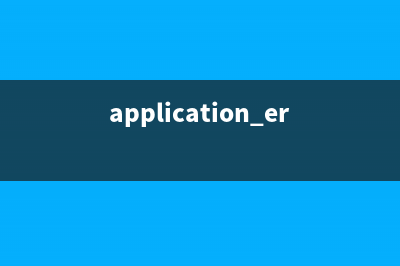
文章相关热门搜索词:windows xp 10,windows xp,windows xp教程,windows xp操作,windows xp简单操作教程,windowsxp入门,windows xp教程,windows xp简单操作教程,内容如对您有帮助,希望把文章链接给更多的朋友!
g主板跑vista的经验 刚刚把自己的老机:微星G+P.5安装了上VISTA内存是M.跑起来不象某些朋友说的那么慢,开网页的速度要好于XP,不知是不是IE7的原因.安装过程中,遇到如
Vista漏洞验证 两分钟攻破登录密码 传言:首先在Vista上安装另外一个操作系统,接着是把Vista分区的Windows\System\cmd.exe改名为Utilman.Exe,重新登录Vista后在登录界面按下Win+U组合键就会出
安装与使用网络打印机 安装与使用网络打印机1.将打印机设置为共享将打印机设置为共享后,其他用户可方便地对文档进行打印。设置共享打印机的具体操作请老师讲解。2.安